
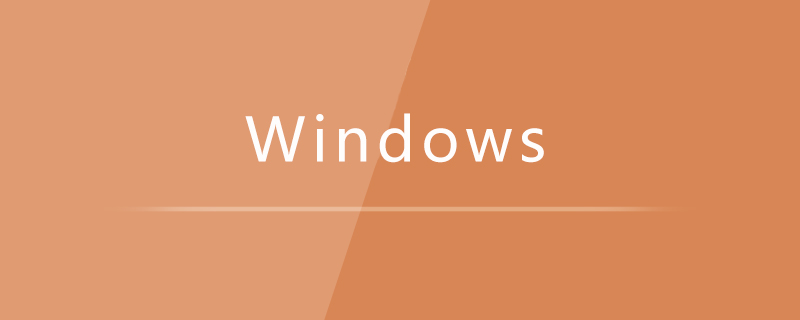
1. Réinstallez d'abord le pilote du lecteur d'empreintes digitales. Vous pouvez le télécharger depuis le site officiel (vous pouvez également rechercher « Gestionnaire de périphériques » dans Cortana pour trouver les éléments du périphérique biométrique pertinents. , puis désinstallez le pilote puis installez le nouveau pilote);
2. Appuyez sur WIN+R pour ouvrir l'exécution, puis entrez services.msc pendant l'exécution et appuyez sur Entrée ;
3. Recherchez le service biométrique Windows dans Services pour voir si cet élément de service a été désactivé. S'il est désactivé, veuillez le réactiver. 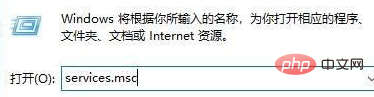
Tutoriel recommandé : 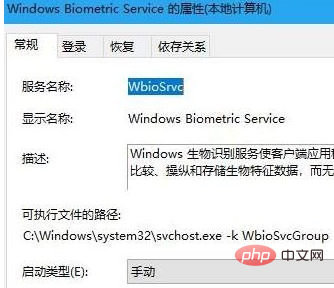 Tutoriel Windows
Tutoriel Windows
Ce qui précède est le contenu détaillé de. pour plus d'informations, suivez d'autres articles connexes sur le site Web de PHP en chinois!
 Le commutateur Bluetooth Win10 est manquant
Le commutateur Bluetooth Win10 est manquant
 Pourquoi toutes les icônes dans le coin inférieur droit de Win10 apparaissent-elles ?
Pourquoi toutes les icônes dans le coin inférieur droit de Win10 apparaissent-elles ?
 La différence entre le sommeil et l'hibernation Win10
La différence entre le sommeil et l'hibernation Win10
 Win10 suspend les mises à jour
Win10 suspend les mises à jour
 Que faire si le commutateur Bluetooth est manquant dans Windows 10
Que faire si le commutateur Bluetooth est manquant dans Windows 10
 win10 se connecte à une imprimante partagée
win10 se connecte à une imprimante partagée
 Nettoyer les fichiers indésirables dans Win10
Nettoyer les fichiers indésirables dans Win10
 Comment partager une imprimante dans Win10
Comment partager une imprimante dans Win10